电脑怎么调整鼠标滑动速度|调整鼠标滑动速度的方法
时间:2017-02-13 来源:互联网 浏览量:
使用电脑的时候,鼠标的滑动速度绝对会影响到电脑的使用体验,那么电脑怎么调整鼠标滑动速度?且看以下教程。
具体方法如下:
1、在桌面右击鼠标,在弹出的菜单中单击“个性化”
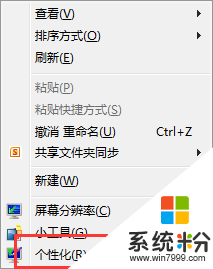
2、再弹出的界面的左上侧单击更改鼠标指针
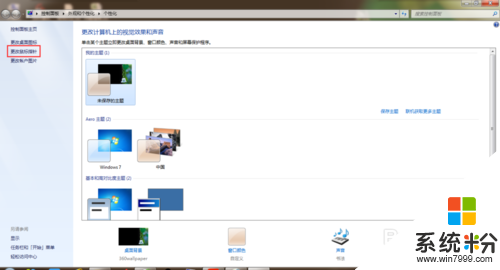
3、在弹出的窗口上侧切换到“鼠标键”,即可调整“速度”,调整到自己感觉舒适的速度,然后点击“确定”即可
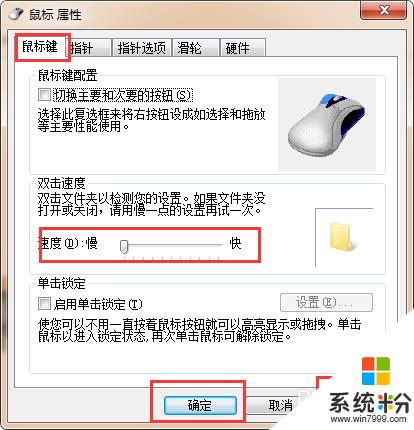
上述的全部内动就是关于【电脑怎么调整鼠标滑动速度】的设置,不少用户都有过相同的疑惑,觉得该教程有用的话可以分享给身边有需要的小伙伴。更多官方电脑系统下载后使用的疑问都欢迎上系统粉官网查看。
我要分享:
相关教程
- ·鼠标中间滚轮滑动速度如何调整。 调整鼠标中间滚轮滑动速度的方法。
- ·如何调节鼠标滑轮的滚动速度来控制翻页速度? 调节鼠标滑轮的滚动速度来控制翻页速度的方法
- ·怎么调整鼠标移动速度 想要调整电脑鼠标该怎么调整
- ·怎么调节鼠标速度 调节鼠标速度,怎么调整鼠标指针速度快慢的方法
- ·如何调鼠标移动速度 调鼠标移动速度的步骤
- ·如何将鼠标的移动速度调快一点? 将鼠标的移动速度调快一点的方法?
- ·戴尔笔记本怎么设置启动项 Dell电脑如何在Bios中设置启动项
- ·xls日期格式修改 Excel表格中日期格式修改教程
- ·苹果13电源键怎么设置关机 苹果13电源键关机步骤
- ·word表格内自动换行 Word文档表格单元格自动换行设置方法
电脑软件热门教程
- 1 怎么查询电脑物理网卡地址 查询电脑物理网卡地址的方法
- 2 怎样监控别人的电脑 监控别人的电脑的方法有哪些
- 3 电脑qq上传到手机qq上的原文件在哪里如何删除 电脑qq上传到手机qq上的原文件在哪里删除的方法
- 4电脑的任务栏变宽或移位该如何恢复? 电脑的任务栏变宽或移位该恢复的方法
- 5小米个性化运营商图标在哪里设置 如何来设置小米个性化运营商图标
- 6微软Win7/Win8.1主题包下载:奥斯汀花园
- 7怎么删除电脑的浏览操作记录? 删除电脑的浏览操作记录的方法
- 8怎样使用u深度坏盘分区器检测磁盘 使用u深度坏盘分区器检测磁盘的方法
- 9如何处理电脑双击文件word软件打不开的问题。 处理电脑双击文件word软件打不开的问题的方法。
- 10魅蓝手机出现卡机 一直出现重启的画面怎么解决? 魅蓝手机出现卡机 一直出现重启的画面解决的方法?
